مەزمۇن جەدۋىلى
تور بېتىنى يېڭىلاش
قورقۇنچلۇق تور ئۆزگىرىشى بايقالغان خاتالىق كومپيۇتېرىڭىزدىكى كىشىنى ئۈمىدسىزلەندۈرىدىغان ئۇچۇرلارنىڭ بىرى بولۇشى مۇمكىن. بۇ خاتالىق تورغا ئۇلىنىشتا قىيىنچىلىق پەيدا قىلىدۇ ، قاچىلاش ۋاقتى ئاستا ، ھەتتا بەزى تور بېكەتلەرنى زىيارەت قىلىشىڭىزنىڭ ئالدىنى ئالىدۇ.
بەختكە يارىشا ، تور بەتنى يېڭىلاش دائىم بۇ مەسىلىنى ھەل قىلالايدۇ. تور بەتنى يېڭىلاش ماھىيەتتە كومپيۇتېرىڭىز بىلەن سىز زىيارەت قىلماقچى بولغان تور بېكەت ئوتتۇرىسىدىكى باغلىنىشنى قايتىدىن ئورنىتىدۇ ، سىز قىلماقچى بولغان ھەر قانداق ئىشنى داۋاملاشتۇرالايسىز.
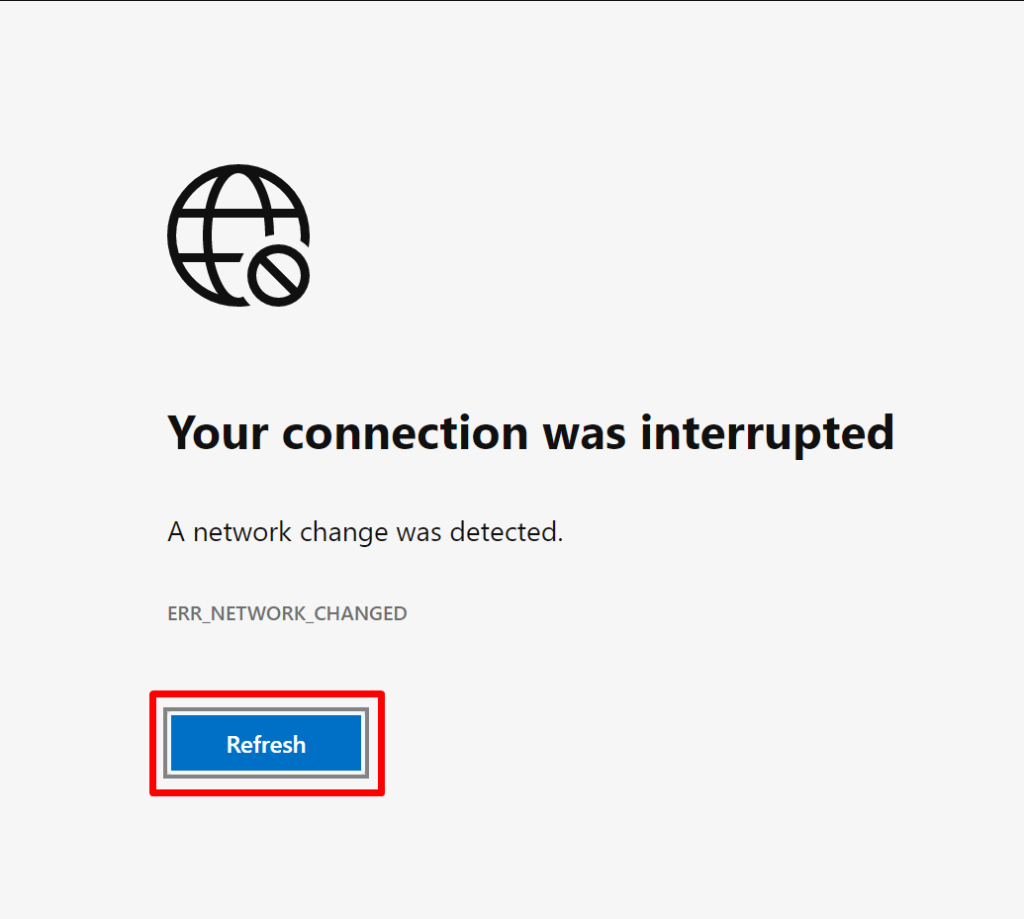
Google Chrome <1 نى قايتا قوزغىتىڭ>
ئەگەر Google Chrome تور كۆرگۈچىڭىزدە «تور ئۆزگىرىشى بايقالدى» خاتالىقىغا يولۇققان بولسىڭىز ، پروگراممىنى قايتا قوزغىتىش مەسىلىنى ھەل قىلىشقا ياردىمى بولۇشى مۇمكىن. بۇ خاتالىققا يولۇقسىڭىز ، بۇ نۆۋەتتىكى تور مۇھىتى بىلەن توركۆرگۈچتە ساقلانغان تەڭشەكلەر ئوتتۇرىسىدىكى توقۇنۇشتىن كېلىپ چىقىدۇ. پروگراممىنى قايتا قوزغىتىپ تور مۇھىتىڭىزنى ئەسلىگە كەلتۈرەلەيسىز ۋە ئۇلىنىشىڭىزنى قايتا ئورنىتالايسىز ، بۇ خاتالىقنى ھەل قىلىشقا ياردەم بېرىدۇ.
1-قەدەم: تاقاشنى چېكىڭ سىنبەلگە ياكى ئوڭ تەرەپ ئۈستى تەرەپتىكى X .
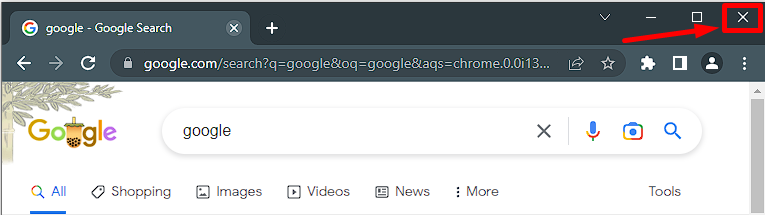
2-قەدەم: باشلاش تىزىملىكىنى ئېچىڭ ، Google Chrome ، 6> ۋە ئۇنى ئېچىڭ. ئادەتتە يېقىنقى ئۆزگىرىشتور سەپلىمىسى ياكى تەڭشەكلىرىڭىزدە بۇ خاتالىقنى كەلتۈرۈپ چىقىرىدۇ. كومپيۇتېرىڭىزنى قايتا قوزغىتىپ تور تەڭشىكىڭىزنى ئەسلىگە كەلتۈرۈش ۋە خاتالىقلارنىڭ ئالدىنى ئېلىشقا ياردەم بېرەلەيسىز. مودېمنى قايتا قوزغىتىپ سىناپ بېقىشىڭىز مۇمكىن. مودېمنى قايتا قوزغىتىش ئاسان ھەمدە تور ئۇلىنىشقا مۇناسىۋەتلىك نۇرغۇن مەسىلىلەرنى ئوڭشايدۇ. ئۇ مودېمىڭىز بىلەن تور مۇلازىمىتى تەمىنلىگۈچى ئوتتۇرىسىدىكى باغلىنىشنى ئەسلىگە كەلتۈرۈشكە ياردەم بېرەلەيدۇ ، ئۇ ئارقىلىق تور ئۇلىنىشىڭىزنى قايتا ئورنىتالايسىز ۋە زىيارەت قىلالايسىز. ئۈسكۈنىنى قايتا چېتىپ تورنىڭ تورغا چىقىشىنى بىر نەچچە مىنۇت ساقلاڭ. ئاندىن كومپيۇتېرنى قايتا قوزغىتىڭ. بۇ خاتالىق كومپيۇتېرنىڭ تور تەڭشىكىدىكى ئۆزگىرىشنى بايقىغاندا يۈز بېرىدۇ ، مەسىلەن يېڭى تور ياكى مەۋجۇت تورنىڭ تور تەڭشىكىدىكى پەرق.
زۆرۈر بولمىغان تورلارنى ئۆچۈرۈۋەتسىڭىز ، كومپيۇتېرنىڭ بولۇشىغا كاپالەتلىك قىلالايسىز. زۆرۈر بولمىغان ئۆزگىرىشلەرنى بايقىماسلىق ، بۇ خاتالىقنى تۈگىتىشكە ياردەم بېرىدۇ. شۇنداقلا ، ئىشلىتىلمىگەن تورلارنى ئېلىۋېتىش كومپيۇتېرىڭىزنىڭ ئىقتىدارىنى ياخشىلاشقا ياردەم بېرەلەيدۇ ، چۈنكى ئۇ ئەمدى ئىشلىتىلمەيدىغان تورلارغا ئۇلىنىشقا ئۇرۇنۇپ بايلىق ئىسراپ قىلمايدۇ.
1-قەدەم: Win + I نى بېسىپ Windows تەڭشىكىنى ئېچىڭ.
2-قەدەم: تورنى بېسىڭ & amp; ئىنتېرنېت تورى.

3-قەدەم: 3> 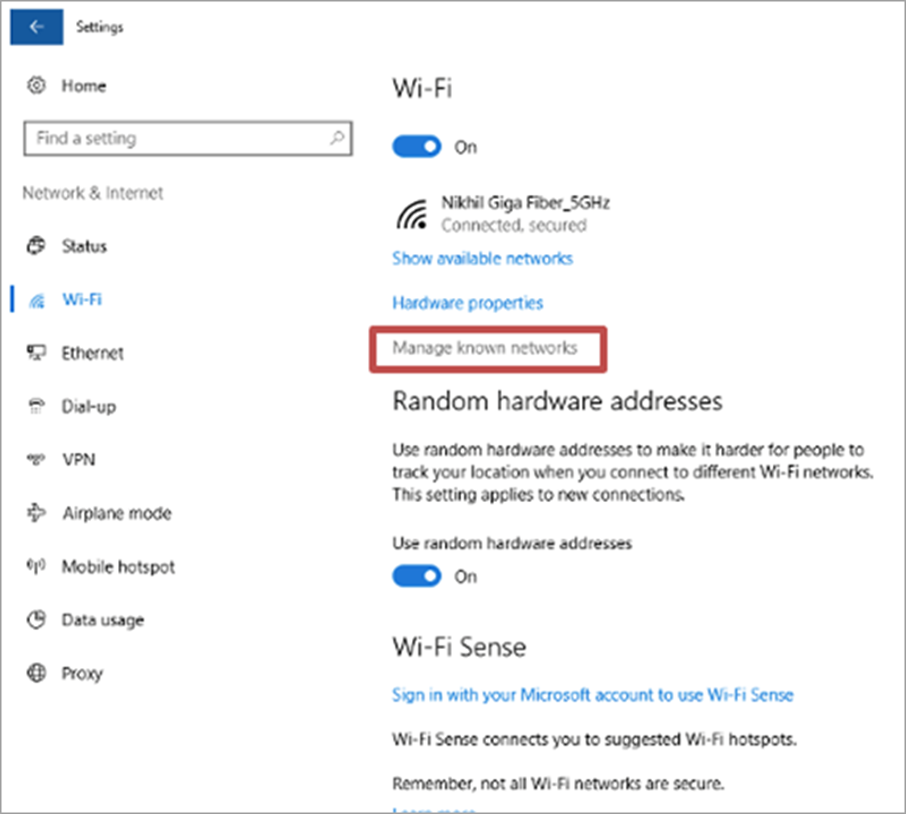
4-قەدەم: تىزىملىكتىكى كېرەكسىز تورنى تاللاڭ ۋە ئۇنتۇش كۇنۇپكىسىنى بېسىڭ. ئۆچۈرمەكچى بولغان ھەر بىر تور ئۈچۈن بۇ باسقۇچنى تەكرارلاڭ.

5-قەدەم: توركۆرگۈڭىزنى قايتا قوزغىتىڭ.
خاتالىق ئادەتتە تور ئۇلىنىش تەڭشىكى ئۆزگەرتىلگەندە ياكى باشقا تور ئىشلىتىلگەندە كۆرۈلىدۇ. Google Chrome نى ئەڭ يېڭى نەشرىگە يېڭىلاش ئارقىلىق ، ئابونتلار توركۆرگۈنىڭ نۆۋەتتىكى تور ئۇلىنىشى ۋە تەڭشىكىگە ماسلىشالايدىغانلىقىغا كاپالەتلىك قىلالايدۇ. بۇ يېڭىلاشتا يەنە « تور ئۆزگىرىشى بايقالغان » خاتالىقىنىڭ يۈز بېرىشىنىڭ ئالدىنى ئالىدىغان خاتالىقلارنى ئوڭشاش ۋە باشقا ئىقتىدارلارنى ياخشىلاش قاتارلىقلار بولۇشى مۇمكىن.1-قەدەم: ئېچىش Google Chrome ۋە ئوڭ تەرەپ ئۈستى تەرەپتىكى ئۈچ چېكىتلىك سىنبەلگە نى چېكىڭ.
2-قەدەم: Chrome ھەققىدە .
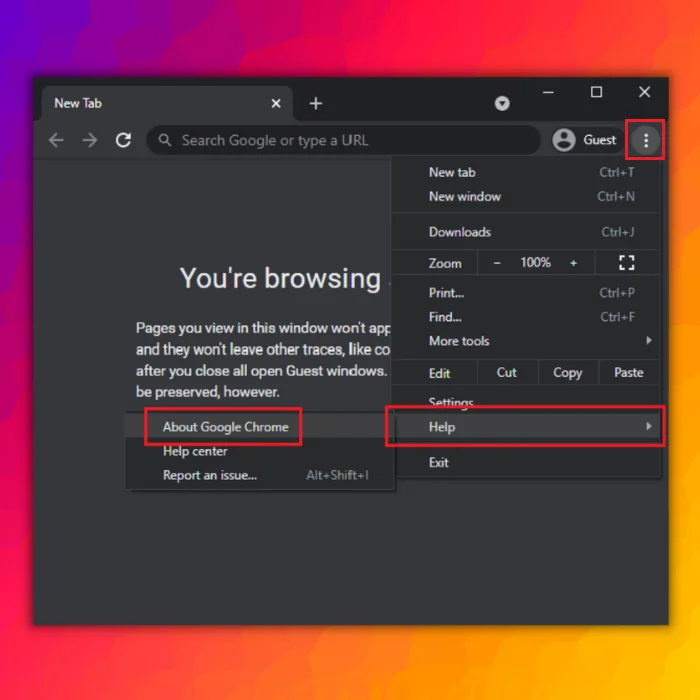
3-قەدەم: 4-قەدەم: تاقاڭ ، ئاندىن توركۆرگۈڭىزنى قايتا قوزغىتىڭ. بۇ مەسىلىنى تېزدىن ھەل قىلىشقا ياردەم بېرەلەيدۇسىستېما.
1-باسقۇچ: 6> باشقۇرغۇچى سۈپىتىدە بۇيرۇق ئەسكەرتمىسىنى ئىجرا قىلىڭ.

3-قەدەم: تۆۋەندىكى بۇيرۇقنى كىرگۈزۈپ Enter: ipconfig / flushdns

4-قەدەم: بۇيرۇق ئەسكەرتمىسىنى تاقاپ توركۆرگۈڭىزنى ئېچىڭ.
DNS مۇلازىمېتىر ئادرېسىنى ئۆزگەرتىڭ
سىز ئەسلىگە كەلتۈرەلەيسىز ئەسلى تەڭشەكلەر DNS مۇلازىمېتىر ئادرېسىنى ئۆزگەرتىش ئارقىلىق سىستېمىنىڭ تورغا ياكى باشقا مۇلازىمەتلەرگە قايتا ئۇلىنىشىغا يول قويىدۇ. بۇنى مەشغۇلات سىستېمىسىدىكى تور تەڭشەك تاختىسى ياكى ئاپتوماتىك ھالدا ئۈچىنچى تەرەپ DNS مۇلازىمېتىر ئالماشتۇرۇش قورالى ئارقىلىق قولدا قىلغىلى بولىدۇ.
1-قەدەم: Win + نى بېسىڭ. مەن Windows تەڭشەكلىرىنى ئاچىمەن.
2-قەدەم: تورنى بېسىڭ & amp; ئىنتېرنېت تورى.

3-قەدەم: 18>
4-قەدەم: تورىڭىزنى ئوڭ چېكىپ خاسلىقىنى تاللاڭ.
5-قەدەم: ئىنتېرنېتنى تاللاڭ كېلىشىم 4-نەشرى ۋە خاسلىق كۇنۇپكىسىنى بېسىڭ.
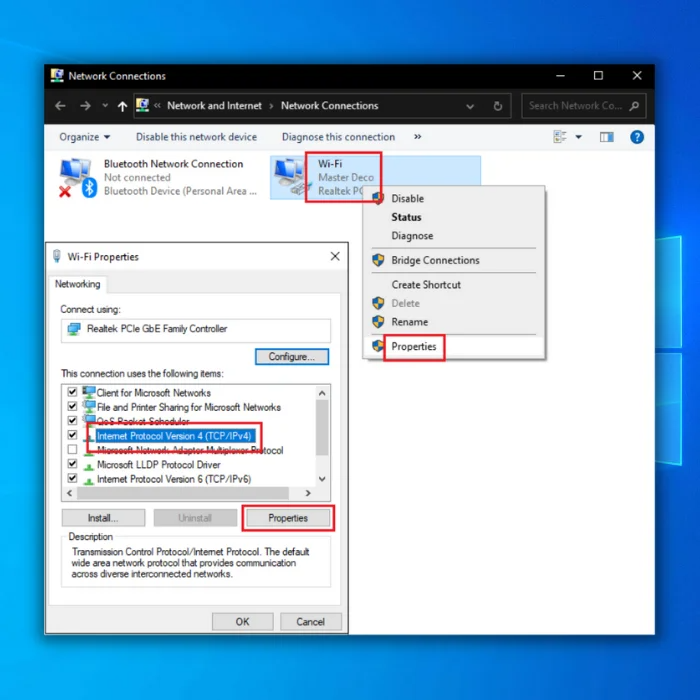
6-قەدەم: تۆۋەندىكى DNS مۇلازىمېتىر ئادرېسىنى تاللاڭ.
7-قەدەم: ياقتۇرىدىغان DNS مۇلازىمېتىرى ئۈچۈن ، 8.8.8.8 ، ۋە باشقا DNS مۇلازىمېتىرىغا كىرىڭ. ، كىرگۈزۈڭ 8.8.4.4
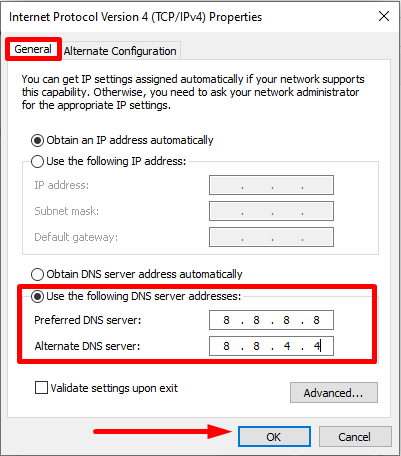
8-قەدەم:
توركۆرگۈ سانلىق مەلۇماتلىرىنى تازىلاش
تازىلاشتوركۆرگۈ سانلىق مەلۇماتلىرى توركۆرگۈنىڭ سۈكۈتتىكى تەڭشىكىگە ئەسلىگە كېلىشىگە كاپالەتلىك قىلىدىغان ئاسان ئۇسۇل بولۇپ ، يېڭى IP ئادرېس ياكى تورنى بايقىيالايدۇ ۋە تورغا قايتا ئۇلىنالايدۇ.
1-قەدەم: ئېچىڭ Chrome ۋە ئوڭ تەرەپ ئۈستى تەرەپتىكى ئۈچ چېكىتلىك سىنبەلگە نى چېكىڭ.
2-قەدەم: بىخەتەرلىك ۋە مەخپىيەتلىكنى تاللاڭ & gt; توركۆرگۈ سانلىق مەلۇماتلىرىنى تازىلاڭ.
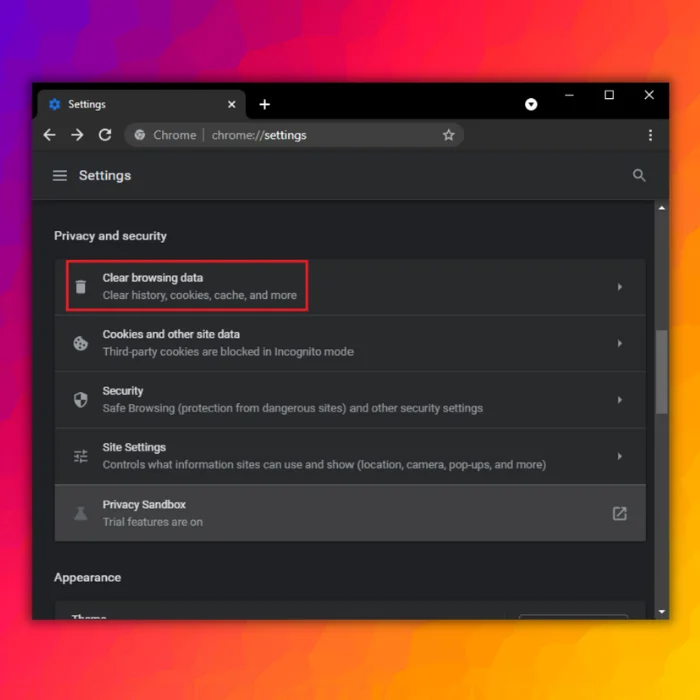
3-قەدەم: ئالدى بىلەن تازلىنىدىغان سانلىق مەلۇماتلارنى تاللاڭ. ئەگەر بۇ مەسىلىنى ھەل قىلسا ، پۈتكۈل تارىخىڭىزنى ئۆچۈرۈشىڭىزنىڭ ھاجىتى يوق.
4-قەدەم: كۆرۈش تارىخى سانلىق مەلۇماتلىرىنى تاللىغاندىن كېيىن ، سانلىق مەلۇماتنى تازىلاش كۇنۇپكىسىنى بېسىڭ. .
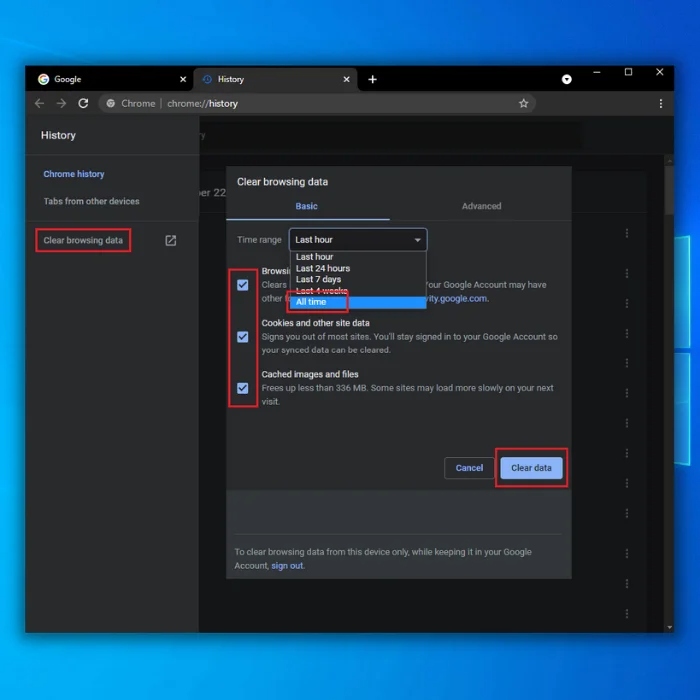
5-قەدەم: تور كۆرگۈچىڭىزنى قايتا قوزغىتىڭ.
تور كۆرگۈچىڭىزنى ئوڭشاڭ توركۆرگۈڭىزنى ئىشلەتكەندە «تور ئۆزگىرىشى بايقالدى» خاتالىقىغا يولۇقتى. تەلىيىمىزگە ، توركۆرگۈڭىزنى ئوڭشاش ھەمىشە بۇ مەسىلىنى ھەل قىلىشقا ياردەم بېرىدۇ. گەرچە بۇ بىردىنبىر يوشۇرۇن ھەل قىلىش چارىسى بولمىسىمۇ ، ئەمما ئۇ باشلاشنىڭ ياخشى جايى بولۇپ ، مەسىلىنى تېز ھەم ئاسان ھەل قىلالايدۇ.
1-قەدەم: كونترول تاختىسىنى ئېچىڭ ۋە پروگراممىلار ۋە ئىقتىدارلارنى تاللاڭ.
2-قەدەم:> 
3-قەدەم: ئېكراندىكى كۆرسەتمىلەرگە ئەمەل قىلىپ ، جەرياننى تاماملاڭ.
توركۆرگۈچ كېڭەيتىلمىسىنى چەكلەڭكومپيۇتېر ياكى ئۈسكۈنىلەر ئىشلىتىدىغان ياكى زىيارەت قىلىدىغان تورلاردا ئۆزگىرىشلەر بايقالدى. توركۆرگۈچ كېڭەيتىلمىسىنى چەكلەشنى ئۆز ئىچىگە ئالغان قورال ۋە تېخنىكىلارنى بىرلەشتۈرۈپ ئىشلىتىش ئارقىلىق ، ئىشلەتكۈچىلەر مەشغۇلات سىستېمىسىنى تولۇق قايتا قاچىلاشتىن ئۆتمەي ياكى كومپيۇتېر / ئۈسكۈنىگە قىممەت رېمونت قىلىش ئارقىلىق بۇ مەسىلىنى ھەل قىلماقچى بولىدۇ. توركۆرگۈچ كېڭەيتىلمىسىنى چەكلەش خاتالىقنىڭ سەۋەبىنى ئېنىقلاشقا ياردەم بېرىدۇ ھەمدە مۇشۇنىڭغا ئوخشاش خاتالىقلارنىڭ يۈز بېرىشىنىڭ ئالدىنى ئالىدۇ.
1-قەدەم: / قوشۇمچە مەزمۇنلار.
2-باسقۇچ: 24>
تور تەڭشىكىڭىزنى ئەسلىگە كەلتۈرۈڭ
ئەگەر سىز ئاچچىق تور ئۆزگىرىشىنى باشتىن كەچۈرگەن بولسىڭىز ھەمدە تورغا ئۇلانماقچى بولغاندا خاتالىق بايقىسىڭىز ، تور تەڭشىكىڭىزنى ئەسلىگە كەلتۈرۈش بەلكىم ئوڭشاش بولۇشى مۇمكىن. تور تەڭشىكىڭىزنى ئەسلىگە كەلتۈرۈش بىر قەدەر ئاددىي بولىدۇ. ئىشلىتىۋاتقان ئۈسكۈنىنىڭ تۈرىگە ئاساسەن ، ئەسلىگە كەلتۈرۈش جەريانى ئوخشىماسلىقى مۇمكىن. قانداقلا بولمىسۇن ، ئەسلىگە كەلتۈرگەندىن كېيىن ، سىز ئاسانلا تورغا ئۇلىنىشىڭىز كېرەك.
1-قەدەم: 3>
2-قەدەم: باشقۇرغۇچى سۈپىتىدە بۇيرۇق ئەسكەرتمىسىنى ئىجرا قىلىڭ.

3-قەدەم: <5 نى كىرگۈزۈڭ> تۆۋەندىكى بۇيرۇقلار
ۋە ھەر بىر بۇيرۇقتىن كېيىن نى كىرگۈزۈڭ نى بېسىڭ:ipconfig / قويۇپ بېرىش
ipconfig / flushdns
ipconfig / يېڭىلاش
netsh int ipreset
netsh winsock reset
4-قەدەم: كومپيۇتېرىڭىزنى قايتا قوزغىتىڭ.
ۋاكالەتچى مۇلازىمېتىر ۋە VPN ئادەتتە كىشىلەرنىڭ شەخسىي ۋە بىخەتەر ھالدا تورغا چىقىشىغا يول قويىدۇ. قانداقلا بولمىسۇن ، بۇ قوراللار بەزىدە كۈتۈلمىگەن تور ئۆزگىرىشىنى كەلتۈرۈپ چىقىرىپ ، بەزى خاتالىقلارنى كەلتۈرۈپ چىقىرىدۇ. ھەرقانداق ئۈچىنچى تەرەپ ئەپلىرى ياكى مۇلازىمىتى ئارقىلىق يوللىنىدۇ. بۇ ۋاكالەتچى ۋە VPN تەڭشىكى كەلتۈرۈپ چىقارغان ھەر قانداق يوشۇرۇن مەسىلىلەرنى ھەل قىلىشقا ھەمدە ئىشلەتكۈچىنىڭ تورغا بىۋاسىتە كىرىشىگە كاپالەتلىك قىلالايدۇ.
1-قەدەم: Win + I نى بېسىڭ. Windows تەڭشەكلىرىنى ئېچىش.
2-قەدەم: تورنى بېسىڭ & amp; ئىنتېرنېت.

3-قەدەم: ۋاكالەتچى بەتكۈچىگە كىرىڭ. ۋاكالەتچى مۇلازىمېتىرنى ئىشلىتىڭ. تورىمىزنىڭ ئىقتىدارىدا مەسىلە كۆرۈلسە ، تور قوزغاتقۇچلىرىنى يېڭىلاپ ، ئۇلارنىڭ يېڭىلىنىشىغا كاپالەتلىك قىلىش كېرەك.
تور قوزغاتقۇسىنى يېڭىلاش ھەمىشە «تور ئۆزگىرىشى بايقالغان» خاتالىقنى ئوڭشىيالايدۇ. ئىشلەتكۈچىلەر مەلۇم پروگرامما ياكى ھۆججەتلەرنى زىيارەت قىلماقچى بولغاندا تەسىر قىلىدىغان ئورتاق مەسىلە. بۇتور ئۇل ئەسلىھەلىرى ئۆزگەرگەندە خاتالىق يۈز بېرىدۇ ، ئۈسكۈنىگە ئورنىتىلغان قوزغاتقۇچ ئۆزگىرىشكە ماسلىشالمايدۇ. ئەڭ ياخشى ئىجرا بولۇپ ، بۇ كۆپ كۆرۈلىدىغان خاتالىقنىڭ ئالدىنى ئالىدۇ.
1-قەدەم: 26>
2-قەدەم: تور ماسلاشتۇرغۇچنى چېكىڭ ، تورىڭىزنى ئوڭ چېكىپ قوزغاتقۇچنى يېڭىلاڭ.

3-قەدەم: قوزغاتقۇچنى ئاپتوماتىك ئىزدەڭ ۋە ئېكراندىكى كۆرسەتمىلەرگە ئاساسەن قوزغاتقۇچنى يېڭىلاڭ.
Windows
يېڭىلاش ئارقىلىق يېڭىلاش Windows ، خاتالىقنىڭ يوشۇرۇن سەۋەبلىرىنى چىقىرىپ تاشلاپ ، سىستېمىڭىزنىڭ بىخەتەرلىكى ۋە ئىقتىدارىنى يۇقىرى كۆتۈرەلەيسىز. Windows نى يېڭىلاش ئالدىنقى قېتىم ئېلان قىلىنغاندىن بۇيان دوكلات قىلىنغان مەسىلىلەر ۋە خاتالىقلارنى تۈزىتىشى مۇمكىن. Windows نىڭ ئەڭ يېڭى نەشرىنى ئىجرا قىلىشىڭىزغا كاپالەتلىك قىلىش ئۈسكۈنىڭىز ۋە تورىڭىزنىڭ بىخەتەر ۋە ئۈنۈملۈك يۈرۈشى ئۈچۈن ئىنتايىن مۇھىم.
1-قەدەم: Win + I نى بېسىڭ. يېڭىلاش & amp; بىخەتەرلىك.
2-قەدەم: يېڭىلاشنى تەكشۈرۈش
كۇنۇپكىسىنى بېسىڭ. 6> ئەڭ يېڭى يېڭىلانمىلارنى چۈشۈرۈپ قاچىلاڭ.4-قەدەم: كومپيۇتېرىڭىزنى قايتا قوزغىتىڭ.
Mac ئۈسكۈنىلىرىدىكى يۇمشاق دېتالنى يېڭىلاش:
1-قەدەم: سول تەرەپ ئۈستىدىن ئالما بەلگىسى نى چېكىپ ئالما تىزىملىكىنى ئېچىڭ.
قەدەم2: ئېچىش سىستېما مايىللىقى & gt; يۇمشاق دېتال يېڭىلاش .
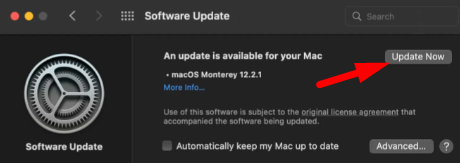
3-قەدەم: يېڭىلاشنى چېكىڭ كۇنۇپكىسى ، ئېكراندىكى كۆرسەتمىلەرگە ئەگىشىڭ ۋە ئەڭ يېڭى يېڭىلانمىلارنى قاچىلاڭ. بايقالغان خاتالىق تورنى كۆرگەن ھەر قانداق ئادەمنى ئۈمىدسىزلەندۈرىدىغان كەچۈرمىش بولۇشى مۇمكىن. قانداقلا بولمىسۇن ، يۇقىرىدا كۆرسىتىلگەن مەسىلىلەرنى ھەل قىلىش باسقۇچلىرى بىلەن ئىشەنچ بىلەن خاتالىقنى ئوڭشىيالايسىز.
مەيلى تور بەتنى يېڭىلاش ، توركۆرگۈڭىزنى يېڭىلاش ياكى مودېمىڭىزنى قايتا قوزغىتىش بولسۇن ، بۇ باسقۇچلار تورنى ئۈزۈل-كېسىل كۆرۈشكە ياردەم بېرىدۇ. بۇ باسقۇچلارنى قوللانسىڭىز ، زىيارەت قىلىش تەجرىبىڭىزنىڭ ئۈزۈلمەي ۋە بېسىمسىز بولۇشىغا كاپالەتلىك قىلالايسىز. ئېسىڭىزدە بولسۇن ، ئەگەر سىز يەنىلا مەسىلىگە يولۇقسىڭىز ، ئىككىلەنمەي ياردەم سوراپ كەسپىي خادىم بىلەن ئالاقىلىشىڭ.

